
时间:2020-09-03 08:00:43 来源:www.win10xitong.com 作者:win10
不知道你在使用win10系统办公的时候碰到过win10 开始失效 win10 开始图标无反应情况没有,这个问题今天小编碰到了。确实这个win10 开始失效 win10 开始图标无反应的问题对于很多用户来说比较少见,遇到了就不知道如何解决。那么这个win10 开始失效 win10 开始图标无反应问题该如何才能处理呢?方法肯定是有的,我们现在可以按照这个步骤:1、在win10操作系统桌面上,鼠标右键开始按钮选择运行选项进入。2、在弹出的运行对话框,输入services.msc命令点击确定进入就这个难题很容易的解决啦。为了让大家更好的解决win10 开始失效 win10 开始图标无反应问题,我们下面就带来了很详细的处理举措。
解决方法:
1、在win10操作系统桌面上,鼠标右键开始按钮选择运行选项进入。
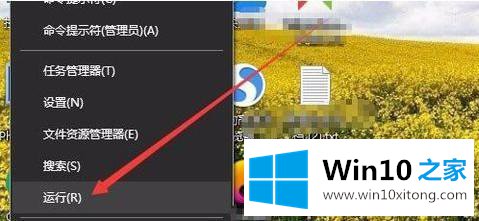
2、在弹出的运行对话框,输入services.msc命令点击确定进入。
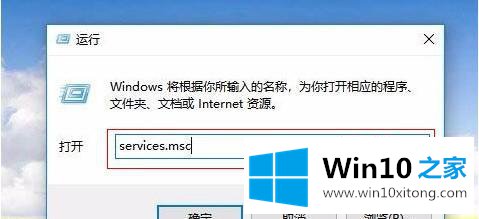
3、进入服务主界面,在列表找到User Manager选项并选中,鼠标右键选择属性选项进入。
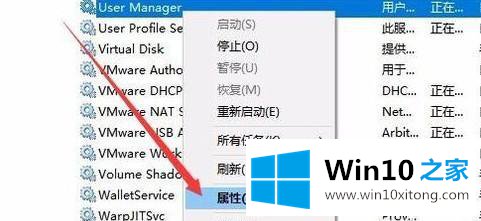
4、在弹出的User Manager服务属性对话框,点击服务状态停止按钮。
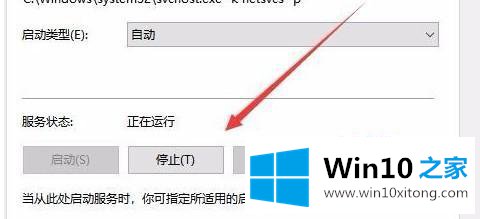
5、最后再点击启动按钮即可。
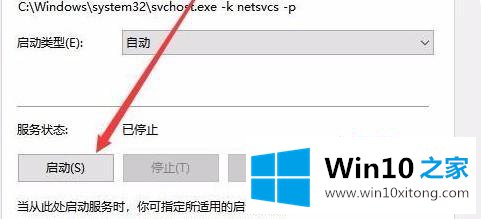
以上就是win10开始图标无反应的解决方法,要是遇到开始按钮图标失效的话,可以按上面的方法来进行解决。
有关win10 开始失效 win10 开始图标无反应的情况小编在以上的文章中就描述得很明白,只要一步一步操作,大家都能处理。方法确实简单吧,要是你还是没有解决这个问题,可以多参考一下上面的内容,或者给本站留言,谢谢大家的支持。